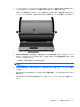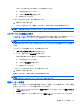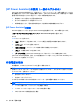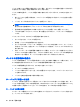HP ProBook User Guide-Windows XP
注記: 外部電源の接続を外すと、バッテリ電源を節約するために自動的に画面の輝度が下がりま
す。ディスプレイの輝度を上げるには、fn + f10 ホットキーを使用するか、AC アダプターを接続し
なおします。
作業環境に応じて、バッテリをコンピューターに装着しておくことも、ケースに保管することも可能
です。コンピューターを外部電源に接続している間、常にバッテリを装着しておけば、バッテリは充
電されていて、停電した場合でも作業データを守ることができます。ただし、バッテリをコンピュー
ターに装着したままにしておくと、コンピューターを外部電源に接続していない場合は、コンピュー
ターがオフのときでもバッテリは徐々に放電していきます。
警告! 安全に関する問題の発生を防ぐため、この製品を使用する場合は、コンピューターに付属し
ているバッテリ、HP が提供する交換用バッテリ、または HP から購入した対応するバッテリを使用
してください。
コンピューターのバッテリは消耗品で、その寿命は、電源管理の設定、コンピューターで動作してい
るプログラム、画面の輝度、コンピューターに接続されている外付けデバイス、およびその他の要素
によって異なります。
バッテリ充電残量の表示
▲
タスクバーの右端の通知領域にある[電源メーター]アイコンをダブルクリックします。
または
[スタート]→[コントロール パネル]→[パフォーマンスとメンテナンス]→[電源オプション]→[電
源メーター]タブの順に選択します。
ほとんどの場合、充電情報には、バッテリの状態がバッテリ残量のパーセントと残りの使用可能時間
(分)で示されます。
●
パーセントは、バッテリの電力の推定残量を示します。
●
時間は、現在のレベルでバッテリの電力を使用し続けた場合にバッテリを使用できる推定残り時
間を示します。たとえば、DVD を再生すると残り時間が短くなり、停止すると残り時間が長く
なります。
バッテリの充電中に、[電源メーター]画面のバッテリ アイコンの上に稲妻の形のアイコンが重なって
表示される場合があります。
バッテリの着脱
注意: コンピューターの電源としてバッテリのみを使用しているときにそのバッテリを取り外す
と、情報を損失する可能性があります。バッテリを取り外す場合は、情報の損失を防ぐため、あらか
じめハイバネーションを起動するかオペレーティング システムの通常の手順でコンピューターをシャッ
トダウンしておいてください。
バッテリを装着するには、以下の操作を行います。
1.
バッテリ ベイが手前を向くようにしてコンピューターを裏返し、安定した平らな場所に置きま
す。
78
第 5 章 電源の管理